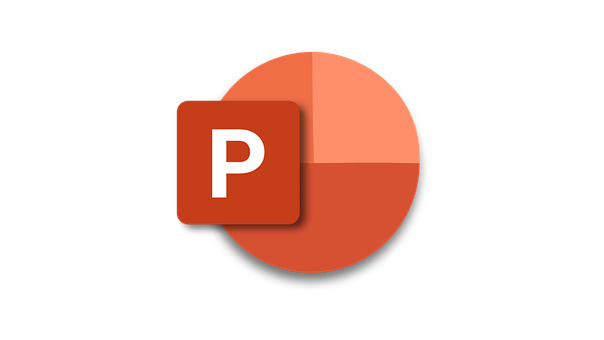
La sélection de modèles et de thèmes dans Microsoft PowerPoint est une étape essentielle pour personnaliser l’apparence de votre présentation. Les modèles et les thèmes fournissent des designs prédéfinis qui définissent la mise en page, les couleurs, les polices et les effets pour l’ensemble de votre présentation. Voici comment sélectionner des modèles et des thèmes dans PowerPoint :
1. Ouvrez votre présentation : Lancez Microsoft PowerPoint et ouvrez la présentation à laquelle vous souhaitez appliquer un modèle ou un thème. Si vous démarrez une nouvelle présentation, vous pouvez le faire en cliquant sur « Fichier » > « Nouveau » > « Présentation vierge ».
2. Accédez à l’onglet « Conception » : Dans la barre d’outils du ruban située en haut de la fenêtre PowerPoint, cliquez sur l’onglet « Conception ». C’est l’onglet où vous trouverez des options pour les modèles et les thèmes.
3. Choisissez un thème prédéfini : Dans le groupe « Thèmes » de l’onglet « Conception », vous verrez une galerie de thèmes prédéfinis. Survolez les thèmes avec votre souris pour voir un aperçu en temps réel de la façon dont ils affectent votre présentation.
4. Appliquez un thème : Pour appliquer un thème, cliquez simplement sur le thème de votre choix. Votre présentation adoptera instantanément la mise en page, les couleurs, les polices et les effets du thème sélectionné.
5. Personnalisez le thème (le cas échéant) : Une fois que vous avez appliqué un thème, vous pouvez le personnaliser davantage en utilisant les options de personnalisation disponibles dans le groupe « Thèmes » de l’onglet « Conception ». Vous pouvez modifier les couleurs, les polices, les effets et même créer des variantes de thème personnalisées.
6. Sélectionnez un modèle de diapositive (facultatif) : En plus des thèmes, vous pouvez également choisir des modèles de diapositives prédéfinis pour certaines diapositives spécifiques. Pour ce faire, cliquez sur la flèche déroulante située dans le coin inférieur droit du groupe « Thèmes » et sélectionnez un modèle de diapositive.
7. Appliquez un modèle de diapositive (facultatif) : Une fois que vous avez sélectionné un modèle de diapositive, vous pouvez l’appliquer à une ou plusieurs diapositives en faisant un clic droit sur la miniature de la diapositive dans le volet des miniatures de diapositives à gauche, puis en choisissant « Mise en page de la diapositive » et en sélectionnant le modèle souhaité.
8. Personnalisez les modèles (le cas échéant) : Si nécessaire, personnalisez les modèles de diapositives en ajoutant ou en supprimant des zones de texte, en modifiant les éléments graphiques, etc.
9. Enregistrez votre présentation : N’oubliez pas de sauvegarder votre présentation après avoir appliqué des thèmes ou des modèles.
En suivant ces étapes, vous pouvez rapidement sélectionner et appliquer des modèles et des thèmes pour personnaliser l’apparence de votre présentation PowerPoint. Cette personnalisation contribuera à donner à votre présentation un aspect professionnel et cohérent.

Demande d'information
Vous pouvez utiliser votre CPF ou les fonds mutualisés de la formation de votre entreprise afin d'effectuer votre formation.
